Хотите скрывать информацию о зонах, паблишерах или любые другие данные о вашем источнике трафика от ваших партнерских сетей? В этой статье расскажем, как это сделать в BeMob.
Что такое Ghost ID
Для некоторых партнерских сетей требуется передача дополнительной информации о каждом переходе по офферу. Помимо click ID (который необходим для отслеживания конверсий), необходимо передавать данные о площадках, откуда идет трафик.
Обычно, эти данные необходимы для оптимизации, чтобы партнерская сеть могла видеть, какие зоны конвертят лучше, а с каких трафик лучше остановить.
В этом процессе есть одно большое НО: нет никакой гарантии, что эта информация не будет использована внутренней командой медиабайеров партнерской сети. Передавая все данные об источнике вашего трафика, вы фактически раскрываете все детали своей рекламной кампании.
Если передача данных об источнике — обязательное условие работы с партнерской сетью, но вы не хотите делиться реальными данными, BeMob может скрыть исходные данные и заменить их другими значениями.
Для этого вам необходимо использовать функцию Ghost ID.
❓ На данный момент функция Ghost ID подключается только по запросу.
Если вы хотите использовать ее, пожалуйста, свяжитесь с нашей поддержкой в live chat или по email support@bemob.com
Ghost ID — это функция для маскировки данных, которые передаются из вашего источника трафика в BeMob, а затем в вашу партнерскую сеть.
Если в вашем аккаунте включен Ghost ID, BeMob передает хэшированные данные в вашу партнерскую сеть.
В отчетах BeMob вы сможете увидеть как исходные, так и подмененные данные, которые отправятся на сторону партнерской сети.
После того, как функция Ghost ID включена в вашем аккаунте BeMob, вы можете перейти к ее настройкам.
Настройки источника трафика
Прежде всего, вам необходимо перейти к настройкам источника трафика и выбрать кастомные параметры, данные которых вы хотите скрыть от партнерской сети.
- Перейдите на вкладку Источники Трафика.
- Выберите необходимый источник трафика из списка или создайте новый.
- Сохраните настройки.
Например, вы хотите скрыть данные о Placement ID, который заведен в настройке источника под Токеном 1. В этом случае поставьте флаг рядом с Токен 1.
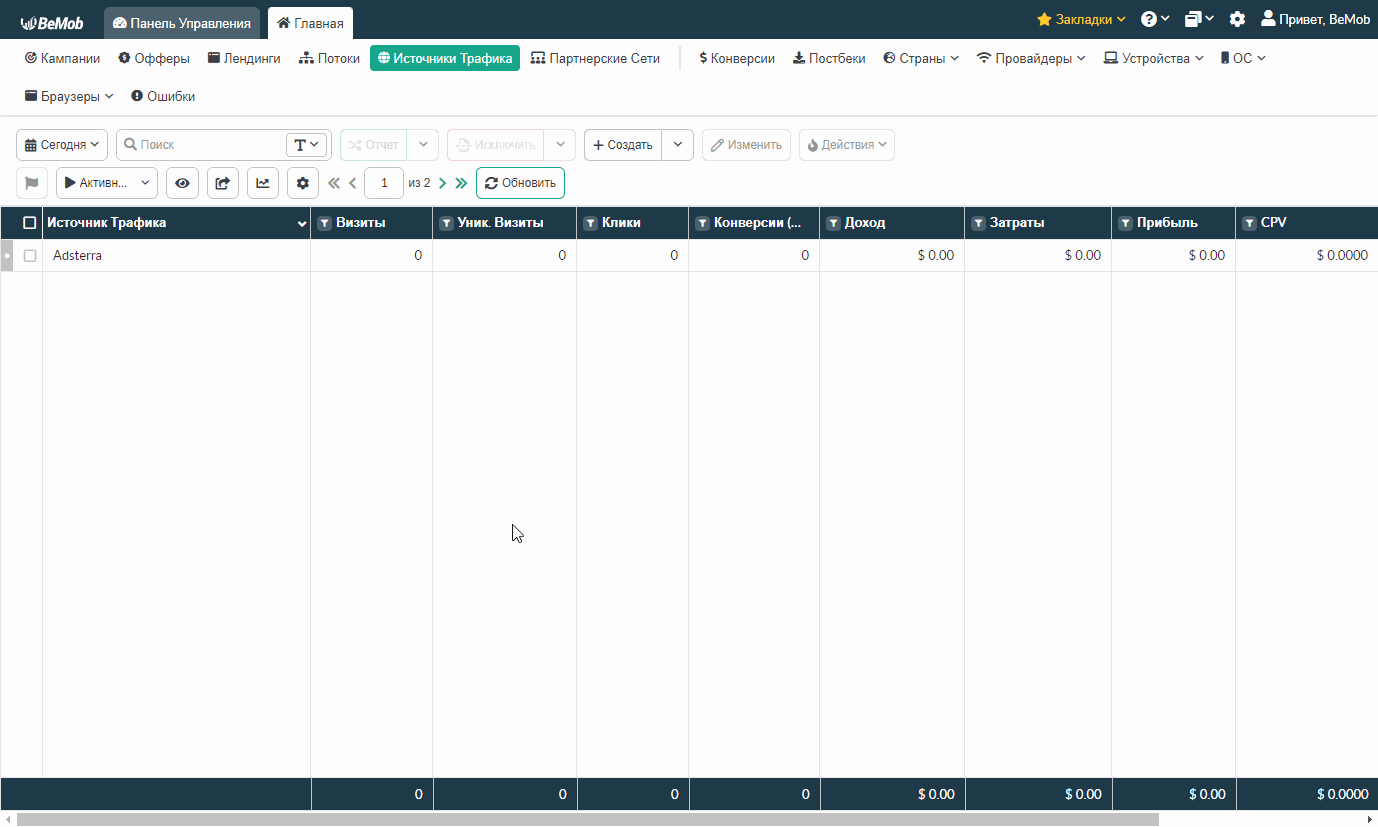
Настройки оффера
Чтобы передать какие-либо данные на сторону вашей партнерской сети, к ссылке оффера на стороне BeMob нужно добавить правильные параметры и макросы.
Параметр, в котором партнерская сеть принимает какое-то значение, нужно запрашивать у самой партнерки. Хотя обычно все эти данные есть в их документации.
На стороне BeMob в настройках оффера нужно только подобрать соответствующий макрос.
Например, на сторону партнерки нужно передавать юзер агент, с которого был переход на оффер.
Для этого в ссылке оффера вы указываете параметр партнерки, в котором она принимает значение юзер агента, к примеру, data1, и через знак “=” добавляете макрос {userAgent}, в котором это значение отправляет BeMob.
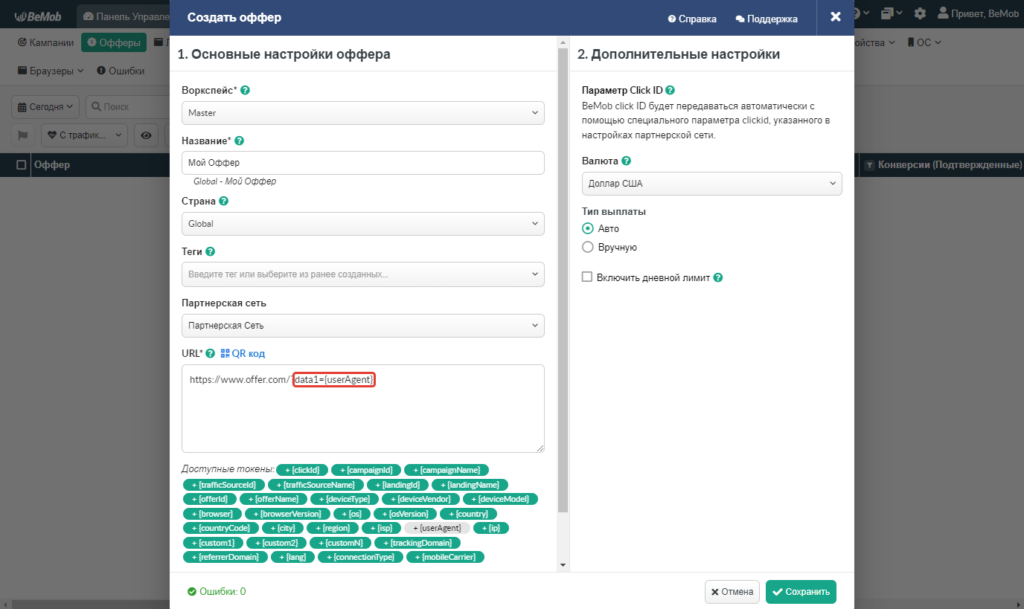
Когда вам нужно передавать ID площадки источника от конкретного источника кампании, то здесь нужно проверить, в каком кастомном параметре с источника вам приходит этот параметр, чтобы подобрать нужный макрос.
Например, вы хотите отправлять замаскированные Placement IDs в партнерскую сеть Mobidea.
В этом случае вам необходимо добавить &placement={custom1} к ссылке вашего оффера:
https://www.ports.rocks/offer/123456|12345?data1=Track1&data2=Track2&placement={custom1}
placement — это параметр, поддерживаемый Mobidea для передачи данных о Placement IDs;
{custom1} — это токен, поддерживаемый BeMob для передачи данных о Токене 1.
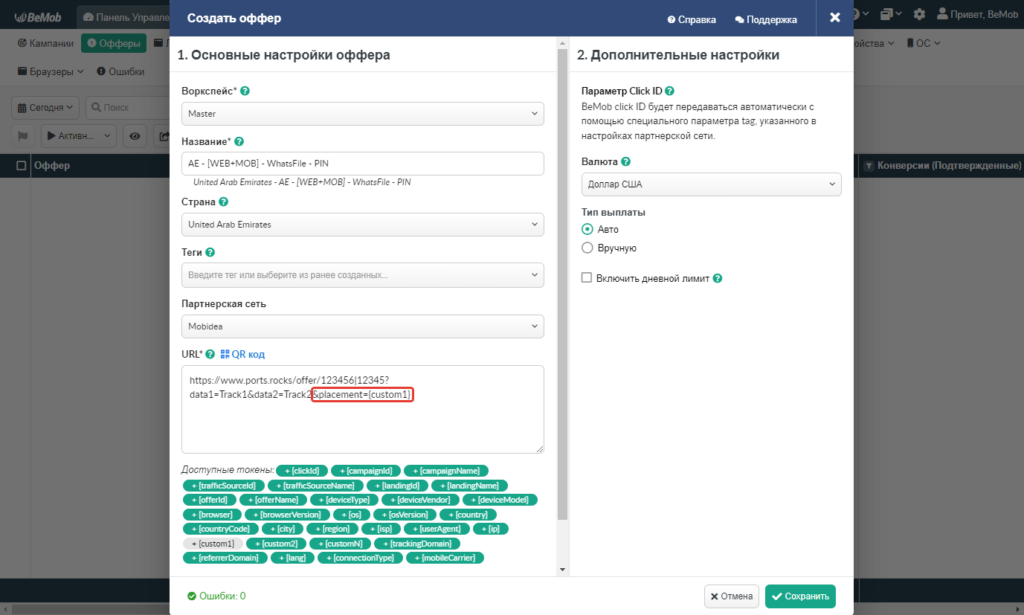
Настройки кампании
Для того, чтобы отслеживать данные по кастомным параметрам, поддерживаемым вашим источником трафика, и передавать их в вашу партнерскую сеть, вам необходимо указать ваши источник трафика и оффер в настройках кампании.
Для этого перейдите в настройки существующей кампании или создайте новую и выберите свой источник трафика из списка.
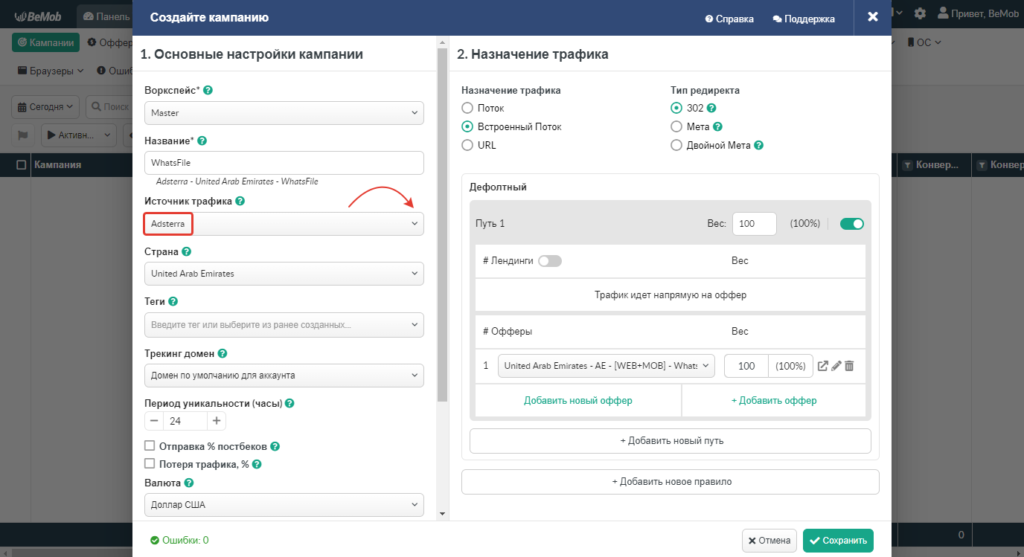
Также вам необходимо выбрать Встроенный Поток в качестве назначения кампании и добавить ваш оффер из списка предварительно настроенных.
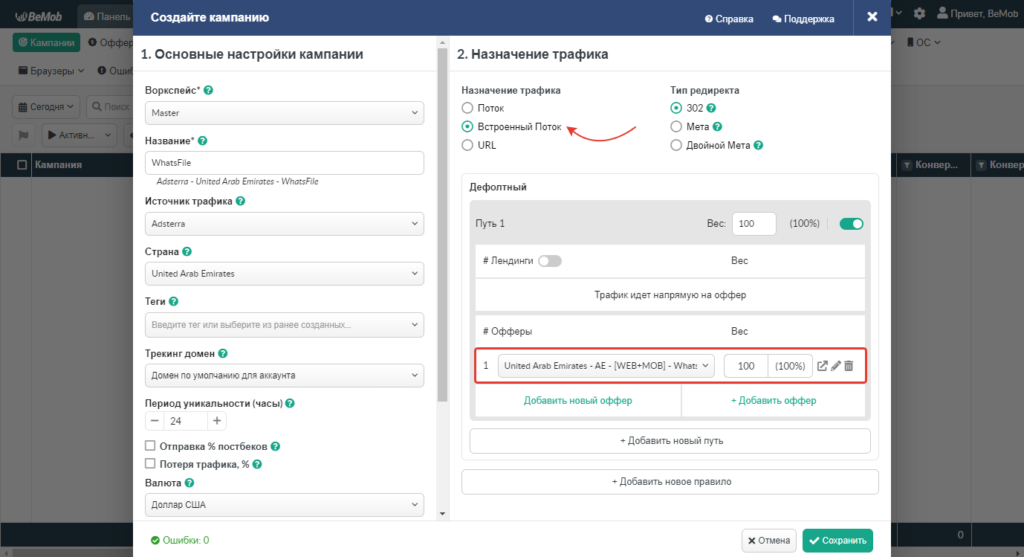
Нажмите кнопку Сохранить, чтобы сохранить настройки.
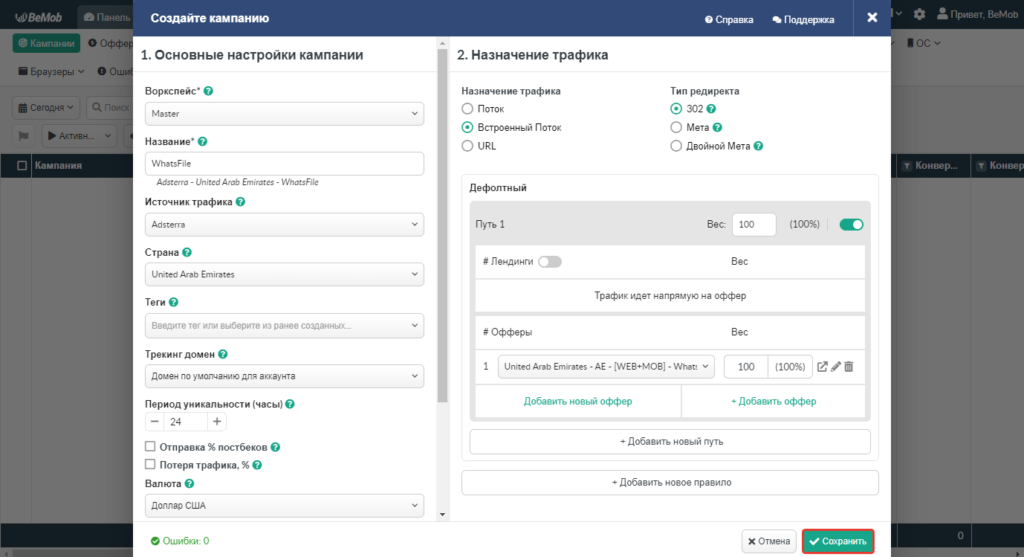
Отчет по замаскированным параметрам
После того, как кампания будет запущена на стороне источника, вы сможете отслеживать данные по кастомным параметрам.
Для доступа к отчету по кастомным параметрам вам необходимо выбрать нужную кампанию из списка и нажать кнопку Отчет.

Перейдите к нужному Кастомному отчету. В нашем примере это Токен 1.
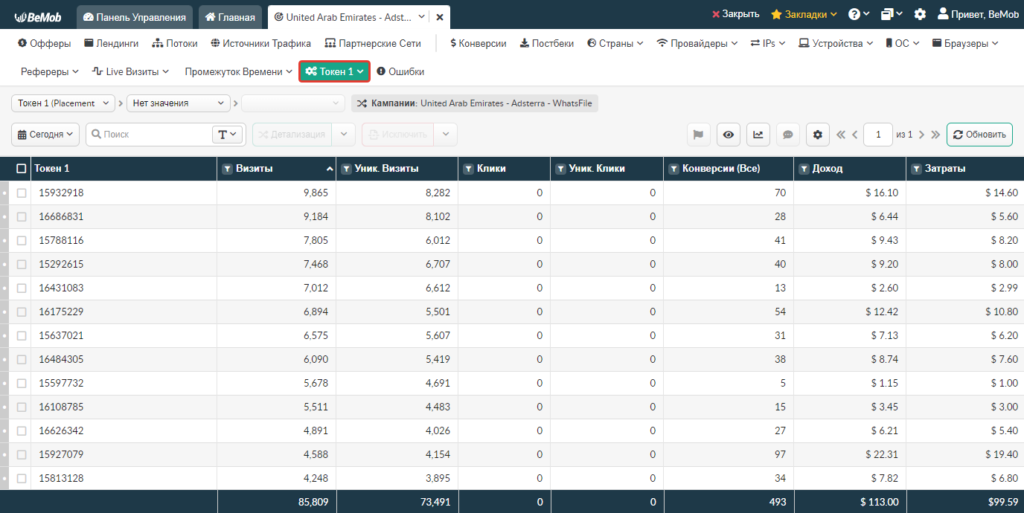
Если вы хотите увидеть замаскированные данные, вам необходимо добавить соответствующую колонку с помощью Настроек Колонок.
Для этого нажмите на иконку глаза в панели, выберите колонку Замаскированный Кастом 1 из списка и нажмите кнопку Применить.
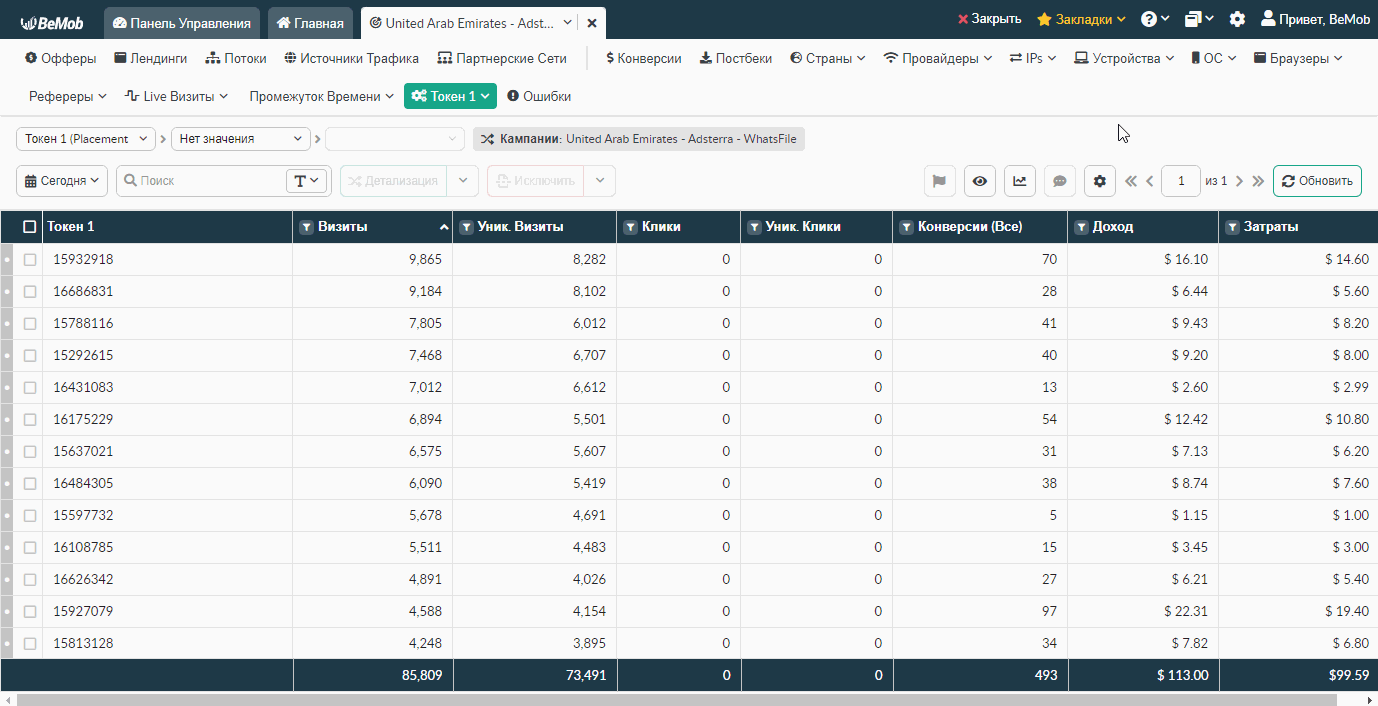
Именно так данные по кастомным параметрам будут отображаться на стороне вашей партнерской сети.
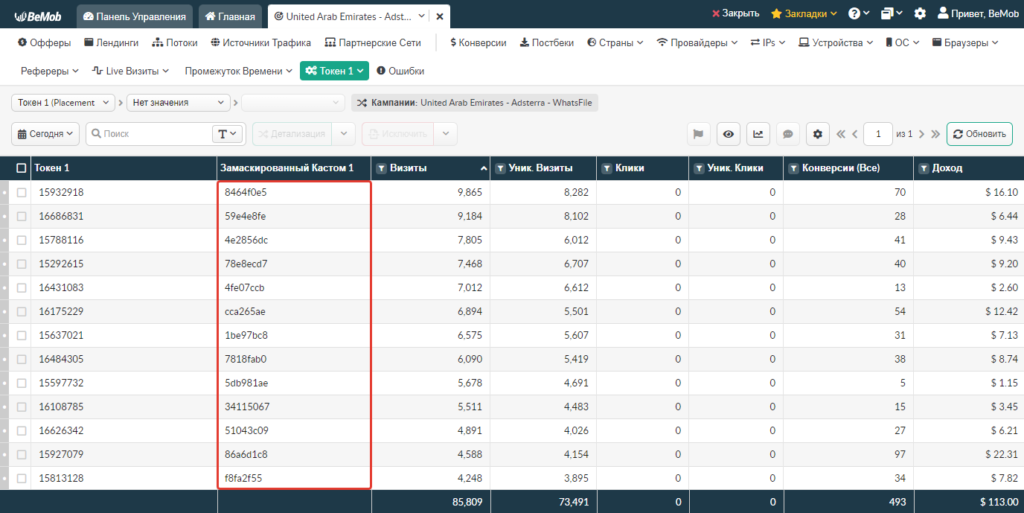
Как видите, вы можете довольно легко замаскировать исходные данные о трафике с помощью BeMob.
Если у вас есть какие-то вопросы или вы хотите использовать Ghost ID, свяжитесь с нашей поддержкой в чате или по email support@bemob.com


 English
English Español
Español 中文
中文